Office软件怎么打开et格式的文件方法 et是什么格式文件可以用office打开吗
发布时间:2017-01-22 10:13:48作者:知识屋
Office软件怎么打开et格式的文件方法 et是什么格式文件可以用office打开吗。我们在使用电脑的时候,总是会遇到很多的不同格式文件。当我们在遇到了et格式文件的时候,应该怎么用office软件打开呢?一起来看看吧。
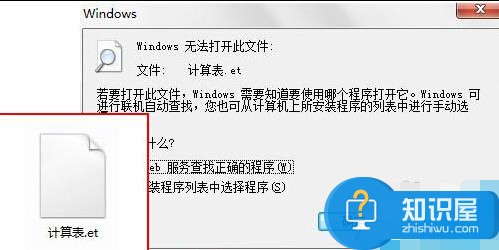
一、打开方法
1、双击打开电脑桌面的Microsoft Office Excel。

2、在Excel界面点击做左上角“文件”选择“打开”。或者直接按Ctrl+O。
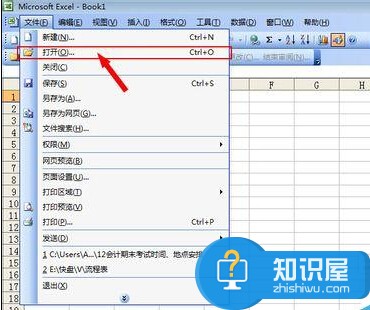
3、找到.et文件所在的文件夹,此时是看不到.et文件的。
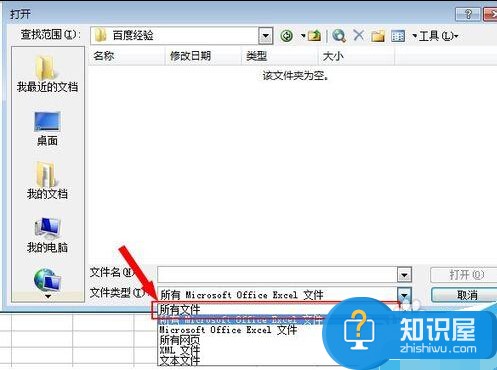
4、如上图,在下方的文件类型中选择”所以文件“,即可显示.et文件,双击即可打开.et文件。
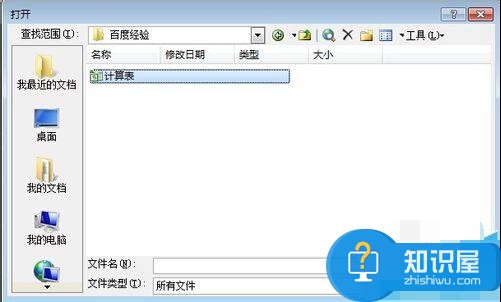
二、区分.et文件和.xls文件
1、使用WPS表格产生的文件格式为“.et”,使用Microsoft Office Excel产生的文件格式为“.xls”。两者在图标上可以直接区别。如图,左边为.et文件,右边为.xls文件。该图标为电脑上安装了WPS后显示的图标。
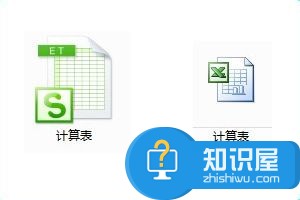
2、右键单击文件查看属性也可以区分。
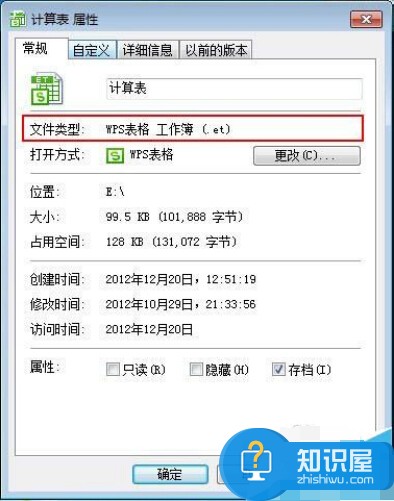
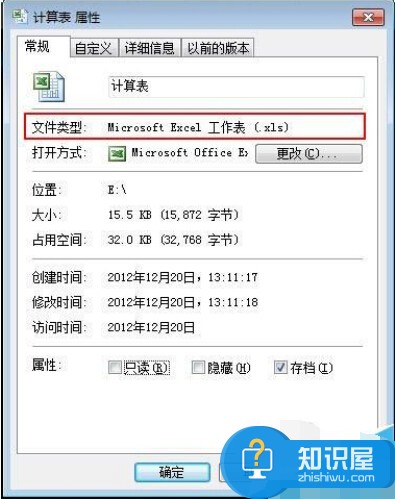
对于我们在遇到了需要使用office软件打开et格式文件的时候,我们就可以利用到上面给你们介绍的解决方法进行处理,希望能够对你们有所帮助。
知识阅读
-

win8系统英文输入法找不到了怎么办 如何解决Win8英文输入法不见了的问题
-

百度云盘怎么加好友 百度云网盘怎么关注好友看片
-

电脑主板故障死机怎么解决方法 电脑频繁死机是主板的问题吗
-

我的世界电脑版如何联机游戏?我的世界电脑版多人游戏攻略
-
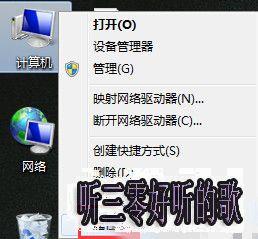
笔记本电脑无线WiFi总是自动关闭怎么解决 电脑无线自动关闭怎么办
-

powerpoint怎么设置翻转对象 ppt编辑翻转对象的方法
-
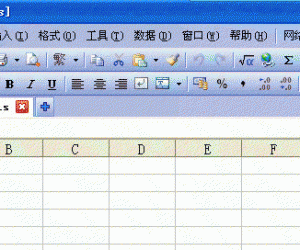
wps表格怎样设置数据有效性功能 wps表格数据有效性如何设置方法
-
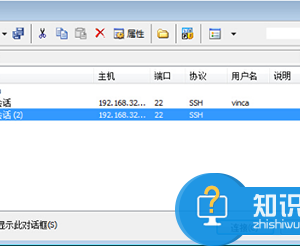
Xshell如何解决会话显示中文乱码方法 电脑xShell出现中文乱码如何处理
-
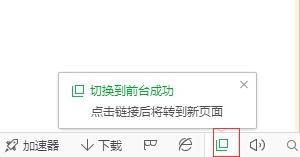
为什么360浏览器打开网页不自动跳转 电脑新打开网页不自动跳转怎么办
-

变脸说怎么提问 变脸说提问方法
软件推荐
更多 >-
1
 一寸照片的尺寸是多少像素?一寸照片规格排版教程
一寸照片的尺寸是多少像素?一寸照片规格排版教程2016-05-30
-
2
新浪秒拍视频怎么下载?秒拍视频下载的方法教程
-
3
监控怎么安装?网络监控摄像头安装图文教程
-
4
电脑待机时间怎么设置 电脑没多久就进入待机状态
-
5
农行网银K宝密码忘了怎么办?农行网银K宝密码忘了的解决方法
-
6
手机淘宝怎么修改评价 手机淘宝修改评价方法
-
7
支付宝钱包、微信和手机QQ红包怎么用?为手机充话费、淘宝购物、买电影票
-
8
不认识的字怎么查,教你怎样查不认识的字
-
9
如何用QQ音乐下载歌到内存卡里面
-
10
2015年度哪款浏览器好用? 2015年上半年浏览器评测排行榜!








































